windows7系统重装的详细教程
- 分类:Win7 教程 回答于: 2021年06月04日 08:34:00
windows电脑怎么重装系统?windows系统是使用最多的操作系统,windows系统也是最容易出现问题的,有时候不得不进行系统重装。那么windows系统重装步骤是怎样的呢?现在我们来看看详细的步骤教程。
1、我们下载一个小白软件,然后选择了安装win7系统。
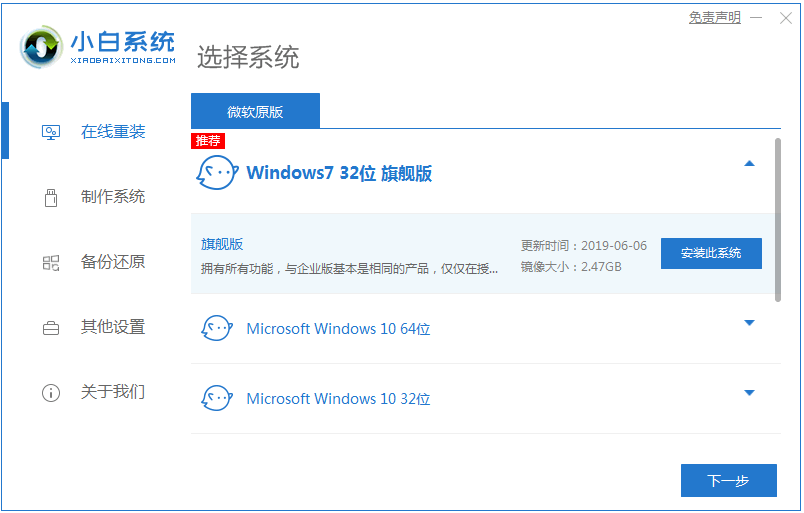
2、在下载界面,下载速度取决于您的网络您只需要耐心等待即可。
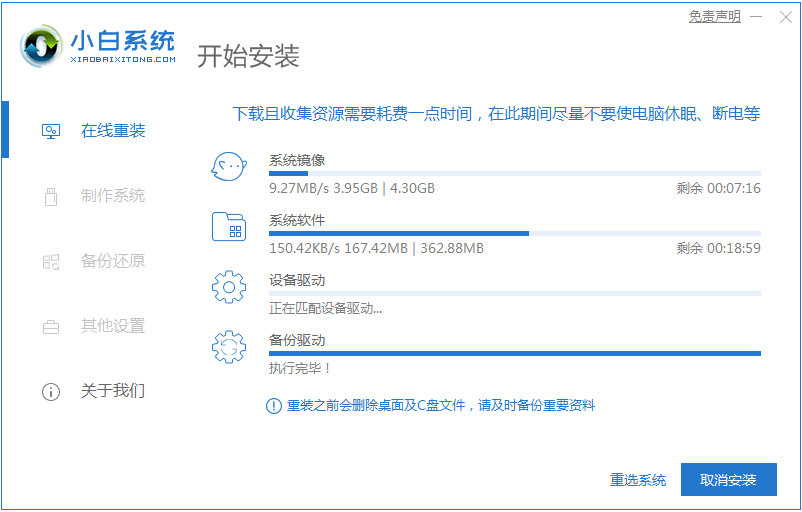
3、软件下载完成后会自动部署,完成后会提示选择立即重启。
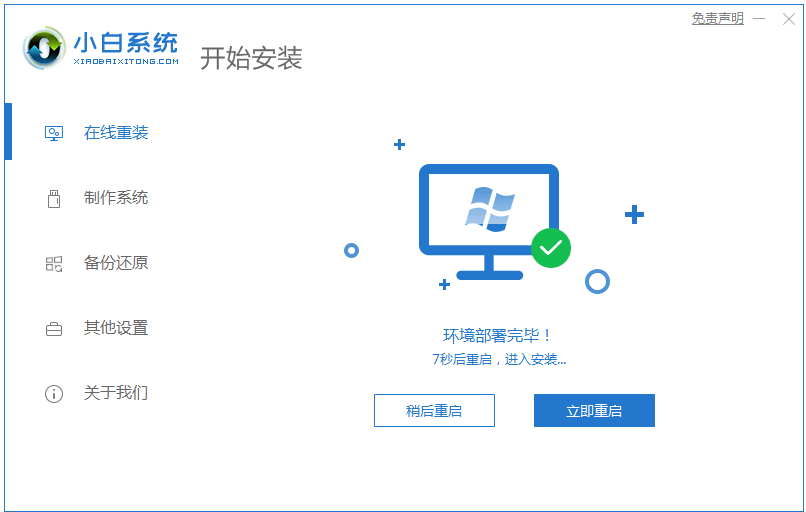
4、重启电脑后,在启动菜单中我们选择第二个 XiaoBai -MSDN Online Install Mode 菜单,按回车进。
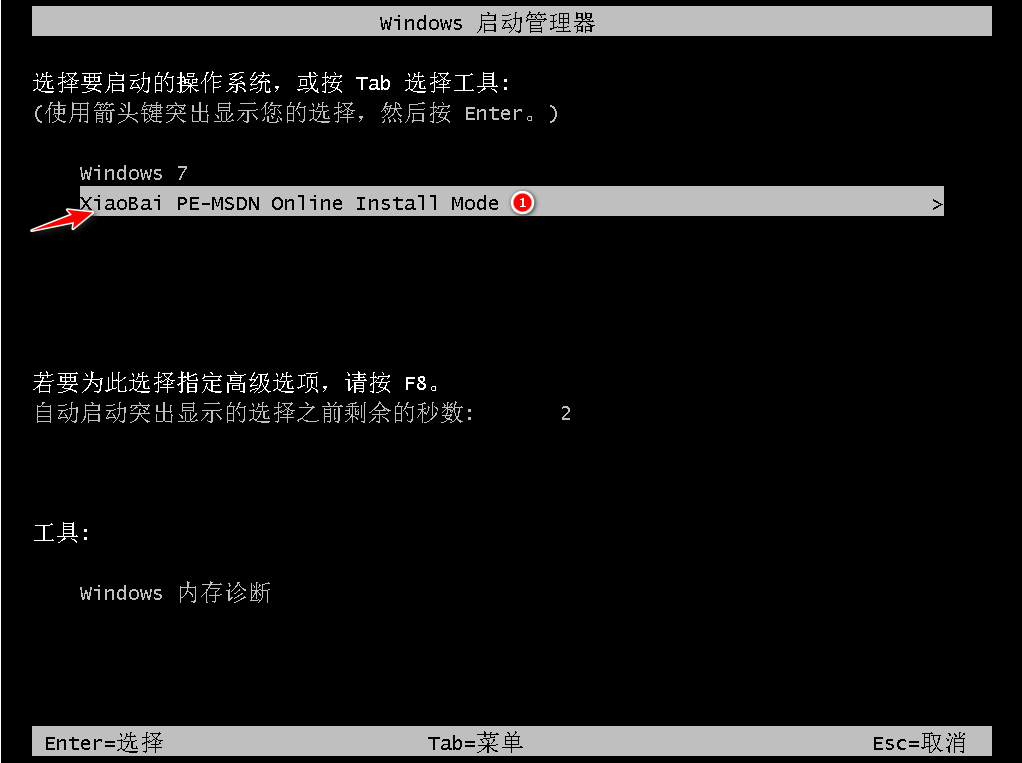
5、进入 PE 系统后点击小白装机工具继续安装系统,只需要耐心等候。

6、在提示修复引导中默认情况下选择 C 盘修复。

7、安装完成后正常重启电脑即可。

8、重启电脑后在启动菜单中选择 Windows 7 系统进系统。
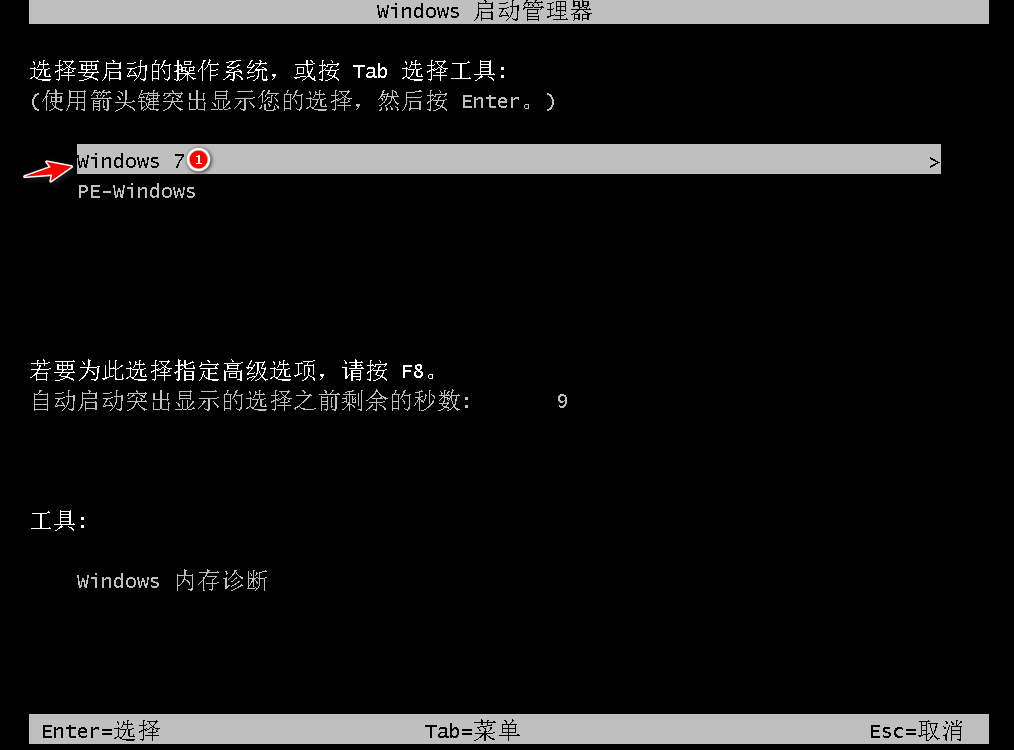
9、安装完成后就可以直接进电脑桌面啦。

以上就是windows系统重装的教程啦,希望能帮助到大家。
 有用
26
有用
26


 小白系统
小白系统


 1000
1000 1000
1000 1000
1000 1000
1000 1000
1000 1000
1000 1000
1000 1000
1000 1000
1000 1000
1000猜您喜欢
- 隐藏任务栏,小编教你怎样设置隐藏任务..2018/09/10
- 详解win7怎么更新至win102019/01/22
- win7重装系统光盘2022/07/17
- windows资源管理器已停止工作如何处理..2021/10/14
- 雨林木风windows 64位系统下载..2017/07/03
- 小编教你定时开机怎么设置..2017/12/09
相关推荐
- ghost数据恢复如何重装系统2023/03/31
- windows7重装系统的方法步骤图解..2022/07/05
- 怎么给文件夹设置密码,小编教你文件夹..2018/07/24
- 老司机教你win7 32位系统怎么安装..2019/02/14
- 系统重装怎么装win7系统2022/05/31
- 电脑系统怎么重装win72022/11/05

















